Bạn muốn chuyển dữ liệu từ Android sang iOS? Thế nhưng bạn không biết cách thực hiện ra sao? Vậy hãy tham khảo những hướng dẫn được chia sẻ dưới đây để biết chi tiết.
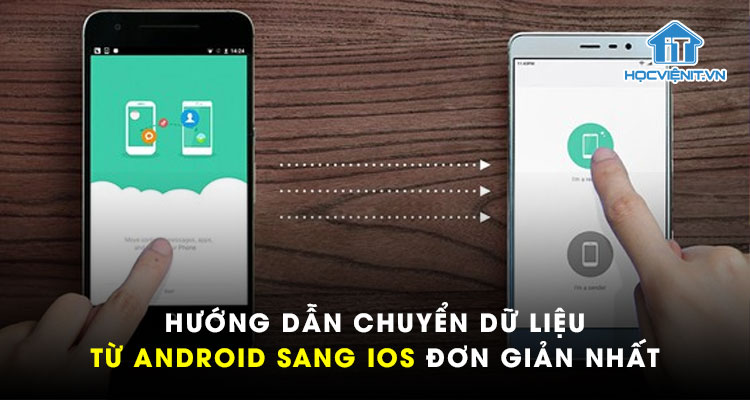
Cách thức chuyển dữ liệu từ Android sang iOS rất đơn giản. Bạn chỉ cần thực hiện theo những hướng dẫn dưới đây.
Cách chuyển dữ liệu từ Android sang iOS bằng Move to iOS
Để chuyển dữ liệu từ Android sang iOS, bạn hãy sử dụng ứng dụng Move to iOS trên Google Play. Sau đó, bạn có thể chuyển dữ liệu như sau:
Bước 1: Bạn khởi chạy ứng dụng Move to iOS trên cả máy iOS và máy Android.
Bước 2: Tiếp theo, bạn chọn App & Data rồi nhấn vào Move Data from Android.
Bước 3: Nhấn Continue để tiếp tục.
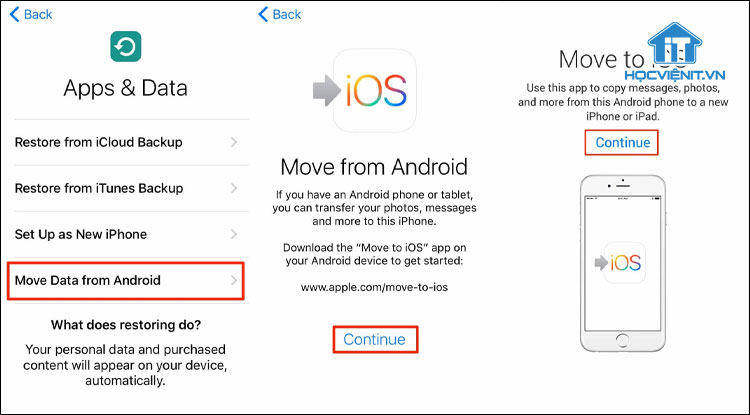
Bước 4: Khi đó, trên màn hình của ứng dụng Move to iOS trên iPhone sẽ xuất hiện dãy số bảo mật. Bạn cần nhập dãy số này vào ứng dụng Move to iOS trên thiết bị Android.
Bước 5: Bây giờ quá trình kết nối và chuyển dữ liệu sẽ được bắt đầu.
Cách chuyển dữ liệu từ Android sang iOS bằng SHAREit
Ngoài ứng dụng Move to iOS, SHAREit cũng là một công cụ vô cùng hữu ích giúp bạn chuyển đổi dữ liệu từ Android sang iOS. Bạn cần tải ứng dụng này về rồi tiến hành chuyển đổi dữ liệu như sau:
Bước 1: Khởi chạy ứng dụng SHAREit và hoàn thiện các yêu cầu của ứng dụng để đăng nhập ứng dụng.
Bước 2: Đầu tiên, trên màn hình chính của ứng dụng trên Android bạn nhấn Gửi rồi chọn lựa chọn loại file cần gửi rồi bấm vào file, chọn Tiếp theo và cuối cùng là lựa chọn người nhận.
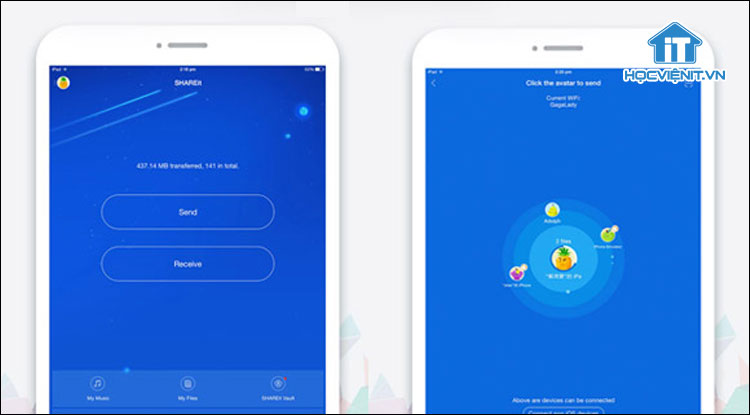
Bước 3: Trên màn hình chính của ứng dụng trên iOS, bạn nhấn vào nút Nhận để nhận file từ điện thoại Android.
Cách chuyển dữ liệu từ Android sang iOS bằng Send Anywhere
Một ứng dụng nữa cũng có thể được sử dụng để chuyển dữ liệu từ Android sang iOS đó là Send Anywhere. Các bước sử dụng ứng dụng như sau:
Bước 1: Khởi chạy ứng dụng Send Anywhere.
Bước 2: Nhấn vào nút Gửi (Send) và lựa chọn những file cần gửi rồi nhấn vào biểu tượng gửi (Biểu tượng chiếc máy bay giấy).
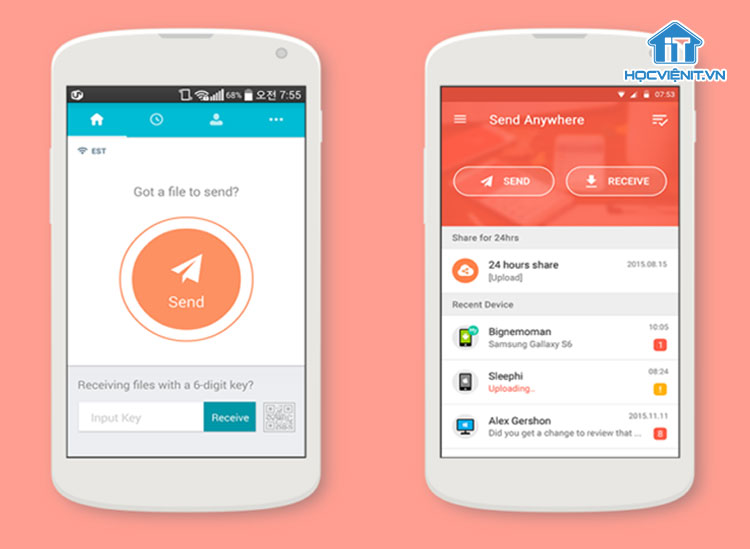
Bước 3: Bây giờ, trên màn hình có một dãy số bảo mật hoặc bạn có thể nhấn vào QR để đổi nó sang mã QR.
Bước 4: Bạn nhập mã trên vào ứng dụng Send Anywhere trên iOS và nhấn Nhận (Receive) hoặc quét mã QR để nhận file.
Trên đây là chia sẻ của Học viện iT.vn về cách chuyển dữ liệu từ Android sang iOS đơn giản nhất. Hy vọng những kiến thức này có thể giúp ích cho bạn trong quá trình học tập và làm việc. Nếu có bất cứ thắc mắc nào thì hãy để lại bình luận ngay dưới bài viết này hoặc inbox trực tiếp cho HOCVIENiT.vn để được giải đáp tốt nhất. Chúc bạn thành công!
Có thể bạn quan tâm: So sánh Android và iOS – Nên sử dụng hệ điều hành nào?
Mọi chi tiết xin vui lòng liên hệ:
CÔNG TY CỔ PHẦN HỌC VIỆN IT
MST: 0108733789
Tổng đài hỗ trợ: 024 3566 8686 – Hotline: 0981 223 001
Facebook: www.fb.com/hocvienit
Đăng ký kênh Youtube để theo dõi các bài học của Huấn luyện viên tốt nhất: http://bit.ly/Youtube_HOCVIENiT
Hệ thống cơ sở đào tạo: https://hocvienit.vn/lien-he/
Học viện IT.vn – Truyền nghề thực tế cùng bạn đến thành công!



Bài viết liên quan
Cách tháo pin laptop Asus đúng chuẩn cho người mới bắt đầu
Đối với những dòng máy laptop Acer đời cũ, đa phần đều được gắn pin...
Th4
Cách tháo pin laptop Acer đúng cách cho người mới bắt đầu
Thông thường, bạn sẽ phải tháo pin laptop khi cần vệ sinh máy hoặc thay...
Th4
Cách tháo pin laptop Lenovo chi tiết cho người mới bắt đầu
Hầu hết các dòng laptop Lenovo đời mới đều sử dụng pin liền. Còn những...
Th4
Cách tháo pin laptop HP – Hướng dẫn chi tiết cho người mới
Tháo pin laptop là kỹ năng cực kỳ đơn giản mà kỹ thuật viên sửa...
Th4
Hướng dẫn cách tháo pin laptop Dell cho người mới bắt đầu
Hầu hết các thao tác tháo pin laptop đều giống nhau trên các dòng máy....
Th4
Cách tháo pin laptop cho người mới bắt đầu
Dựa vào cấu tạo thì pin laptop được chia ra làm 2 loại: Pin liền...
Th4